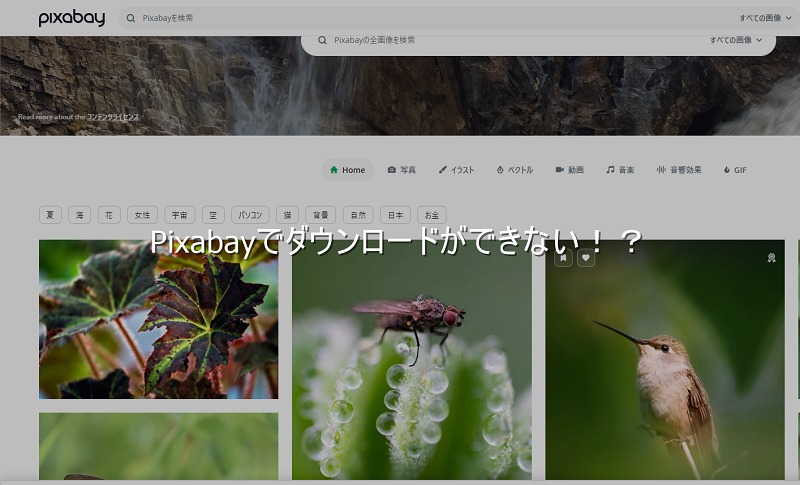ブログをやっている人でも使っている人が多い「Pixabay(ピクサベイ)」。
クオリティも高く、きれいな画像がたくさんありますよね。
もちろん私も愛用している一人。
ところが、そのPixabayで画像をダウンロードできない現象が・・・(; ・`д・´)
そんな経緯もあり今回は、Pixabayでダウンロードができない時の対処法について、具体的に解説していきます。
Pixabay(ピクサベイ)でダウンロードができない!
いつものようにブログの下書きが終わって、最後にPixabayでアイキャッチや本文中の画像をダウンロードして貼りつけたら完成!
・・・のはずが、いつものようにPixabayから画像をダウンロードしようとしたら、なぜかできない(涙)
数ヶ月前まではそんなことはなかったのですが、ここ最近たまに発生します。
私としては一瞬でも早く記事を投稿したいので、けっこうもどかしい・・・。
まあ、何らかの不具合が出ているので仕方がありませんが。
最近になってPixabayで画像をダウンロードできない現象がたまにおこる
Pixabayでダウンロードができない時の対処法
Pixabayで画像がダウンロードできなかったので、私が試みた対処法をまとめてみました。
- サイトのページを更新してみる
- Pixabayのタブを閉じて、再度サイトを開いてみる
- ブラウザの再起動
- ブラウザを変えてみる
順に解説していきますね。
1,サイトのページを更新してみる
開いているページ自体に何か問題があるかもしれないので、手っ取り早い方法として、画面左上にある「更新」をクリックしてみましょう。
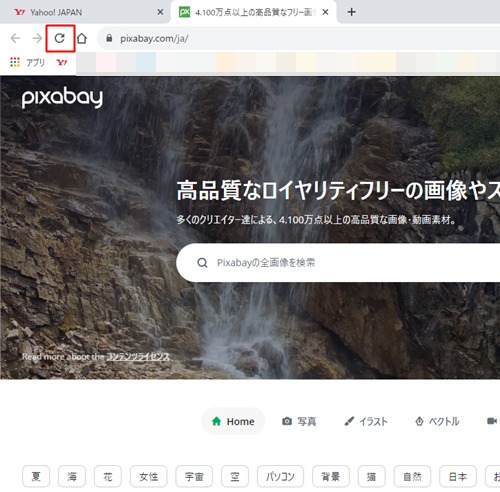
ちょっとした不具合ならこれで解消できます。
ちなみに、キャッシュが残っている場合もあるので、1回でダメなら4,5回くらい連続で「更新」してみると解消されたりします。
2,Pixabayのタブを閉じて、再度サイトを開いてみる
「Pixabayのタブを閉じて、再度サイトを開いてみる」方法もあります。
Pixabayのタブの右側にある「☓」をクリックして一度タブを閉じてから、再度、Pixabayのサイトを開いてみましょう。
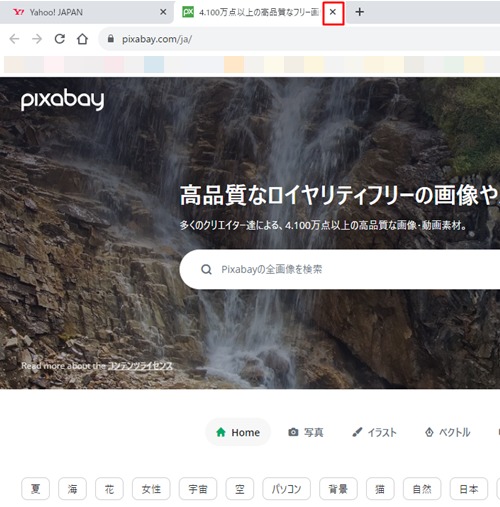
これで不具合が解消されることも。
3,ブラウザの再起動
それでも不具合が解消されないのなら、「ブラウザの再起動」を試みるとよいです。
- 画面右上のウィンドウの「☓」をクリックして、一度開いているブラウザを閉じます
- 再度、ブラウザを立ち上げてPixabayを開く
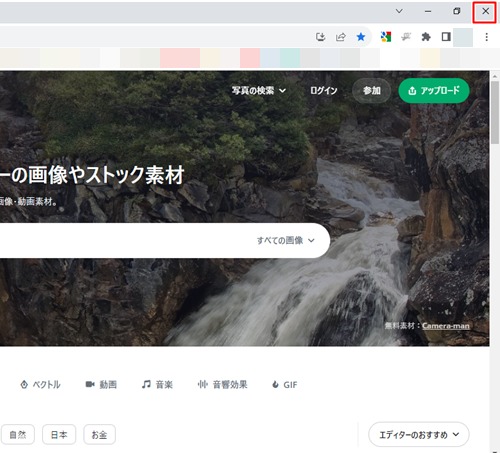
これで不具合が解消されることもあります。
4,ブラウザを変えてみる
上記の3つの方法を試してみて、それでも解消されないのなら、いっその事「ブラウザを変えてみる」といった方法もありです。
私の場合は普段からChromeを使っていましたが、Edgeに変えてみました↓
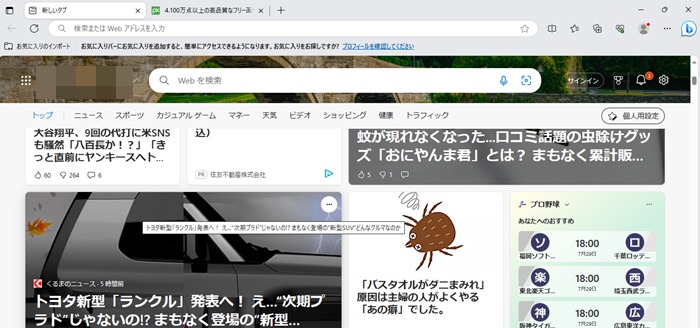
EdgeでPixabayを開き、ダウンロードをしてみます。
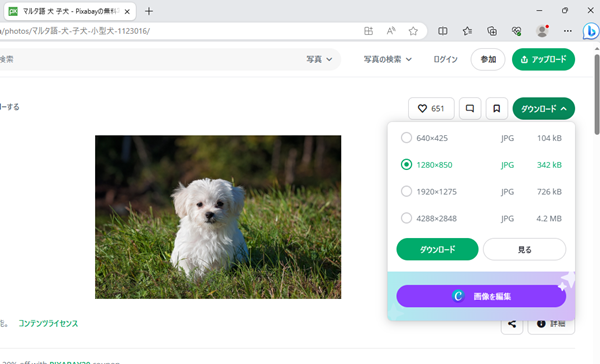
このようにダウンロードができます。
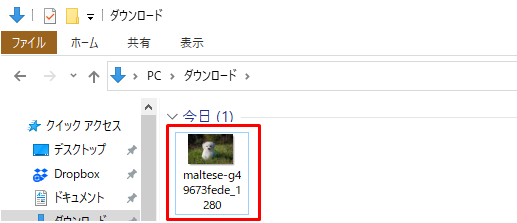
今回の私の場合でも、このブラウザをChromeからEdgeに変えてみることで、不具合が解消できました。
無事にダウンロードができました。
もしかしたら、ChromeとPixabayの相性がよくないのかもしれません。
以前はそんなことなかったのですが・・・。
ちなみに、プラグイン「Rich Table of Contents」が更新時に不具合を起こした時の対処法については、こちらの記事にまとめてあります。

まとめ
今回は、Pixabayでダウンロードができない時の対処法についてまとめてみましたが、いかがでしたでしょうか?
ブロガーにとって画像をダウンロードできないことは、けっこう致命的ですよね。
同じ現象に遭遇した人はぜひ参考にしてみてくださいね!